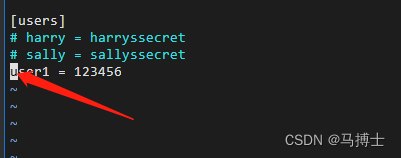Im Allgemeinen kann ein Subversion-Server auf zwei Arten eingerichtet werden:
Einer basiert auf svnserve, mit svnserve als Server;
Einer basiert auf Apache und verwendet Apache als Server.
Hier wird die erste Bereitstellungsmethode verwendet.
-
Führen Sie den folgenden Befehl aus, um SVN zu installieren.
yum install subversion -y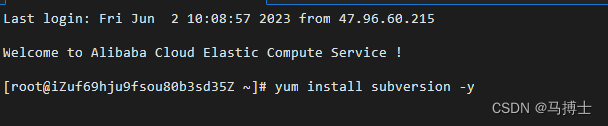

2. Führen Sie den folgenden Befehl aus, um die SVN-Version zu überprüfen.
svnserve --version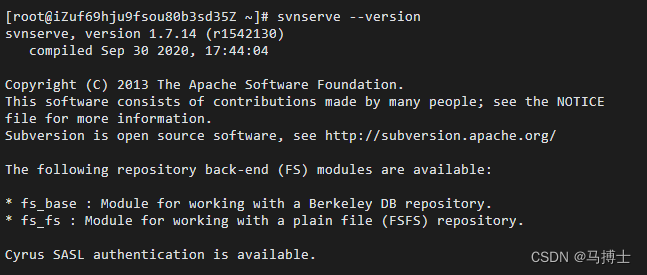
3. Führen Sie den folgenden Befehl aus, um das Stammverzeichnis des Repositorys zu erstellen (in meinem Fall ist es /var/svn).
mkdir /var/svn
4. Führen Sie die folgenden Befehle nacheinander aus, um das Stammverzeichnis des Repositorys aufzurufen und das Repository zu erstellen.
cd /var/svn
svnadmin create /var/svn/svnrepos
5. Führen Sie den folgenden Befehl aus, um die automatisch generierte Repository-Datei anzuzeigen.
cd svnrepos
ls
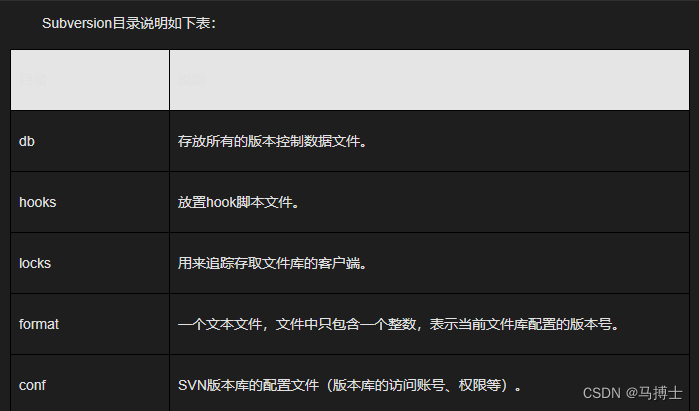
6. Legen Sie das Konto und das Passwort für das SVN-Repository fest.
6.1 Geben Sie das Verzeichnis conf ein und öffnen Sie die Benutzerkonfigurationsdatei
cd conf
vim passwd
6.2 Drücken Sie die i-Taste, um in den Bearbeitungsmodus zu gelangen.
Bewegen Sie den Cursor auf [Benutzer] und fügen Sie Benutzerkonto und Passwort hinzu. Das hinzugefügte Benutzerkonto und Passwort lauten beispielsweise user1 = 123456.
Hinweis: Das Format zum Hinzufügen von Konto und Passwort lautet: Konto = Passwort. Beispiel: Benutzer1 (Konto) = 123456 (Passwort), wie in der folgenden Abbildung dargestellt (beachten Sie, dass an beiden Enden des Gleichheitszeichens ein Leerzeichen stehen muss).
Drücken Sie die Esc-Taste, um den Bearbeitungsmodus zu verlassen, geben Sie Folgendes ein: wq und drücken Sie die Eingabetaste, um zu speichern und zu beenden.
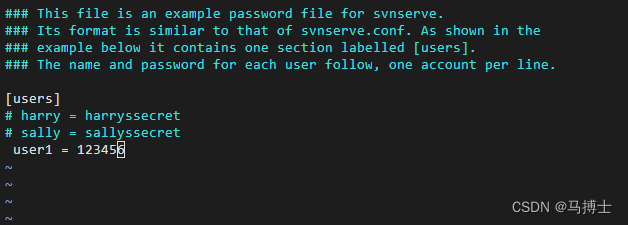
7.Legen Sie die Lese- und Schreibberechtigungen des Kontos fest
vim authzDrücken Sie die i-Taste, um in den Bearbeitungsmodus zu gelangen.
Bewegen Sie den Cursor an das Ende der Datei und fügen Sie den folgenden Code hinzu (wobei user1 das Konto darstellt, r die Leseberechtigung darstellt und w die Schreibberechtigung darstellt).
Drücken Sie die Esc-Taste, um den Bearbeitungsmodus zu verlassen, geben Sie Folgendes ein: wq und drücken Sie die Eingabetaste, um zu speichern und zu beenden.
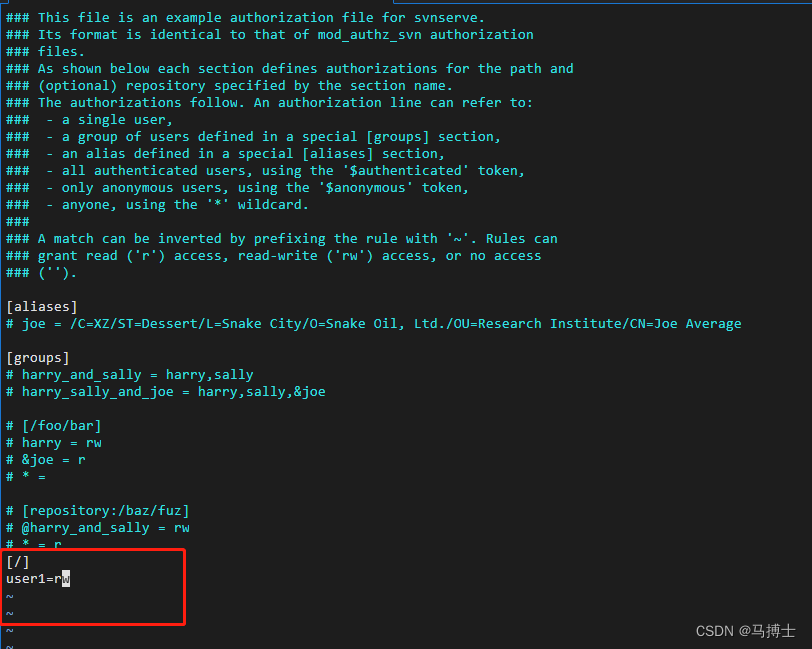
8. Ändern Sie die SVN-Dienstkonfiguration
vim svnserve.confDrücken Sie die i-Taste, um in den Bearbeitungsmodus zu gelangen.
Bewegen Sie den Cursor, um die folgende Konfigurationszeile zu finden, und löschen Sie das Kommentarzeichen # und das Leerzeichen vor der Zeile.
Hinweis: Jede Zeile darf nicht mit einem Leerzeichen beginnen und an beiden Enden des Gleichheitszeichens muss ein Leerzeichen stehen.
Drücken Sie die Esc-Taste, um den Bearbeitungsmodus zu verlassen, geben Sie Folgendes ein: wq und drücken Sie die Eingabetaste, um zu speichern und zu beenden.
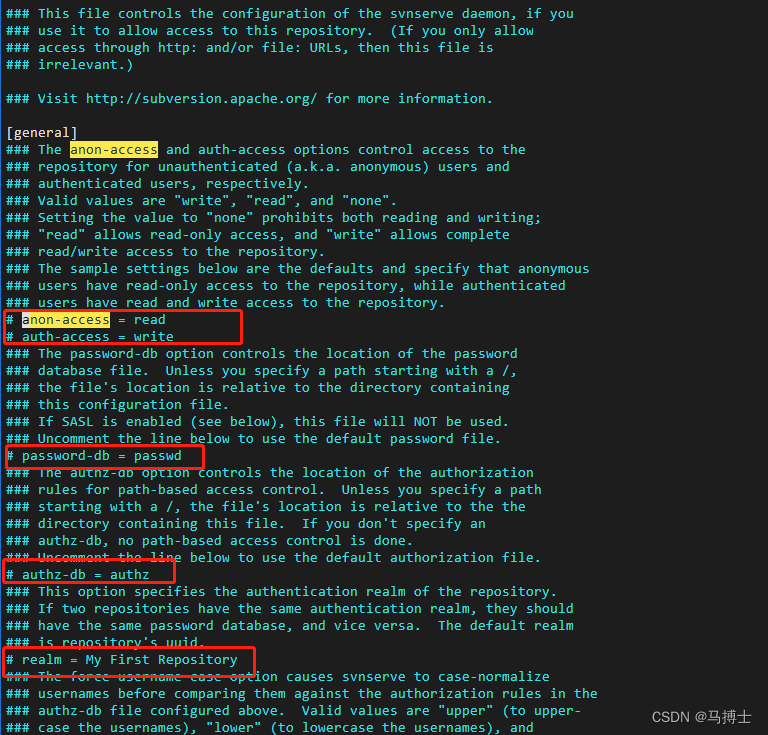
anon-access = read #Lesbar für anonyme Benutzer. Sie können auch anon-access = none festlegen, um anonymen Benutzern den Zugriff zu verbieten. Auf „none“ setzen, um das Protokolldatum normalerweise anzuzeigen
auth-access = write #Autorisierte Benutzer können schreiben
password-db = passwd #Welche Datei soll als Kontodatei verwendet werden
authz-db = authz #Welche Datei soll als Berechtigungsdatei verwendet werden
realm = / var/svn /svnrepos #Authentifizierungsraumname, Verzeichnis, in dem sich die Versionsbibliothek befindet
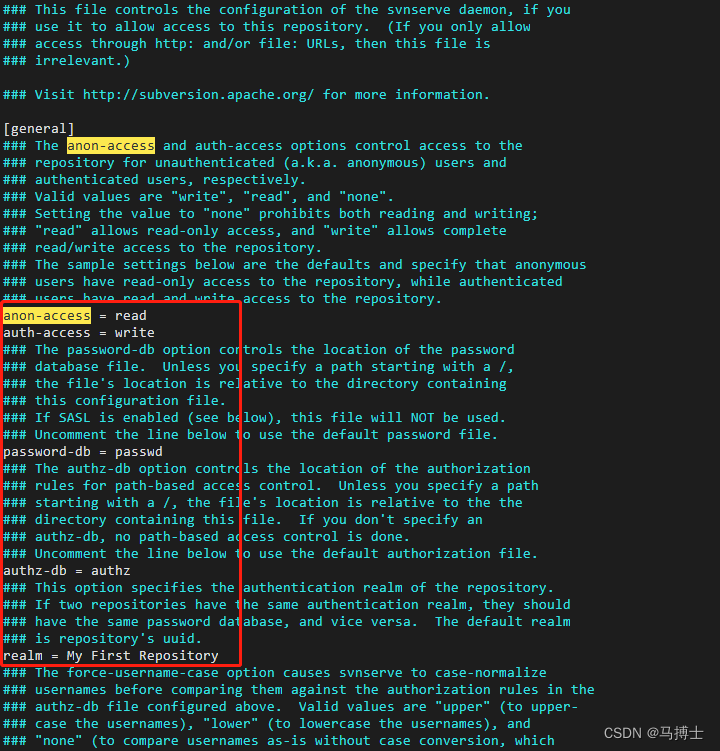
9. :qFühren Sie den folgenden Befehl aus, um das SVN-Repository zu starten.
svnserve -d -r /var/svn/svnrepos/Hinweis: Wenn Sie den SVN-Dienst stoppen möchten, führen Sie den Befehl killall svnserve aus.
![]()
10. Führen Sie den folgenden Befehl aus, um zu überprüfen, ob der SVN-Dienst aktiviert ist.
ps -ef|grep svn
11. Client-Testverbindung
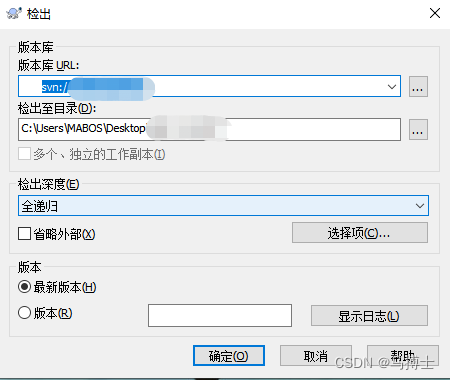
ps:Authentifizierung fehlgeschlagen. Fehlerbehebung bei der Fehlermethode
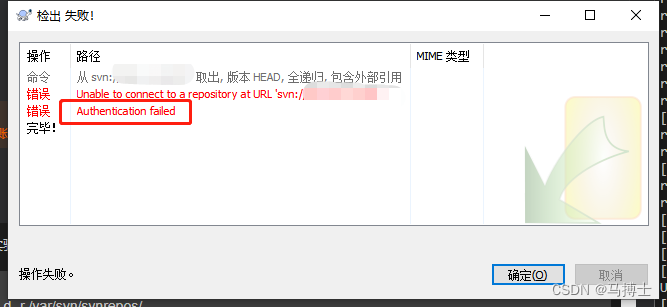
Hier muss bestätigt werden, dass beim Ändern der Datei passwd svnserve.conf darauf geachtet werden muss, dass vor allen Zeilen keine Leerzeichen stehen dürfen! Vor allen Zeilen dürfen keine Leerzeichen stehen! ! Vor allen Zeilen dürfen keine Leerzeichen stehen! ! !